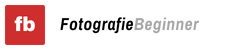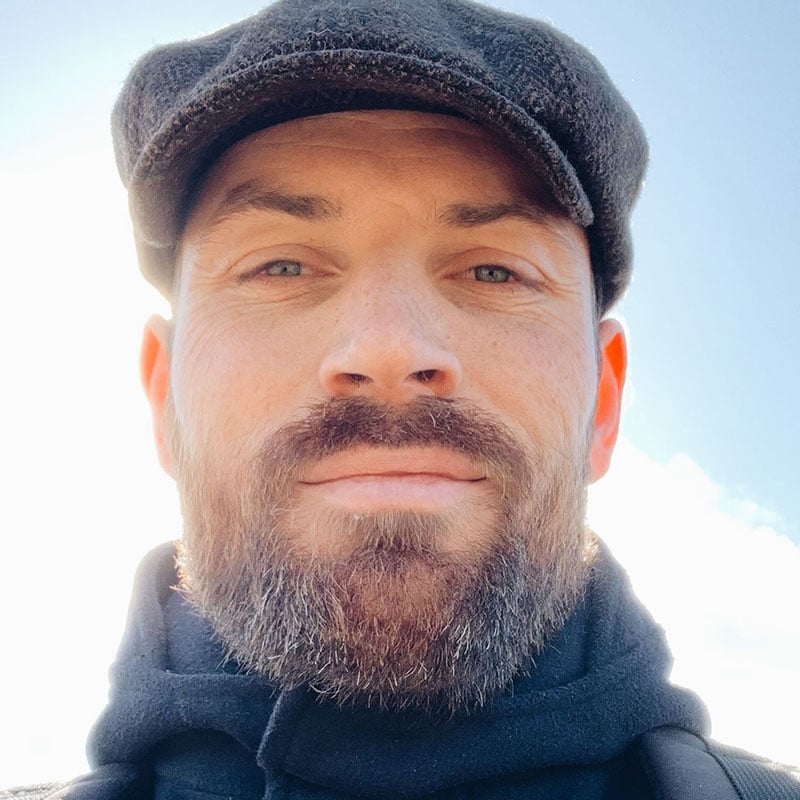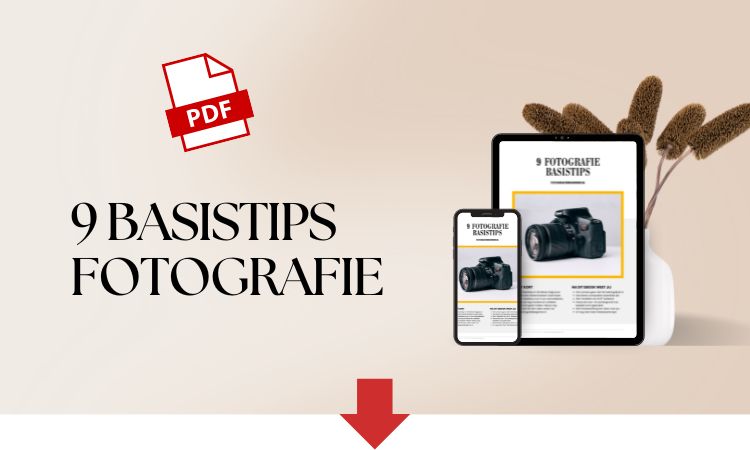In deze video tip laat ik je zien, hoe je meer overzicht krijgt in Adobe Lightroom tijdens de nabewerking van je foto’s.
In de “Ontwikkel” module heb je allerlei panelen aan de rechterkant van je scherm. Al deze panelen bevatten sliders en knoppen om de foto die je voor je ziet te bewerken.
Omdat je al snel de weg kwijt kunt raken in al die panelen van Adobe Lightroom, is er de mogelijkheid om solomodus te activeren. Als solomodus geactiveerd is, zal er maar 1 paneel tegelijk geopend zijn.
Het paneel dat geopend is, kies je zelf door op de naam van het paneel te klikken.
Download GRATIS eBook – 9 Basistips voor Mooiere Foto’s
Maximaal 1x per week een nieuwsbrief en geen spam! Afmelden kan in elke nieuwsbrief.
Recente video tips

6 Fotoreis Tips – Wat neem je mee